Sommaire
Vous souhaitez enregistrer les vidéos de YouTube qui vous plaisent sur votre ordinateur ? Sachez que cela est possible. Plusieurs solutions s’offrent à vous pour conserver ce qui vous a plu sur la plateforme, l’avoir toujours avec vous et l’écouter avec un casque à réduction de bruit. Comment ? Je vais tout vous expliquer.
Une petite chose à savoir avant tout
Vous avez peut-être un doute sur la légalité de cette action. On va vous donner quelques éclaircissements. Soyons clairs. Cela va dépendre de la vidéo que vous souhaitez télécharger. Lorsque celle-ci est dans le domaine public, vous n’avez aucun problème pour enregistrer la vidéo sur votre ordinateur personnel. Par contre, lorsque celle-ci est protégée par des droits d’auteur, il vous faudra l’autorisation de l’auteur. Pour résumer, dans ce cas et sans l’accord de celui qui a mis en ligne la vidéo, c’est interdit.
Si vous avez le champ libre pour télécharger une vidéo, voici donc comment faire. Commençons par les sites de conversion vidéo. Il y en a beaucoup de disponibles sur le net. Il faut bien avouer qu’ils sont très pratiques. Vous trouvez la vidéo voulue et d’un clic vous pouvez la télécharger sur votre ordinateur sans vous compliquer la vie. Mais, car il y a évidemment un mais, ces sites sont généralement peu fiables.
Télécharger un fichier depuis ceux-ci vous mettra en danger, ou tout au moins mettra votre ordinateur en danger. Ils sont souvent la cible d’utilisateurs malveillants qui pourraient avoir l’idée de pénétrer sur votre machine pour tout un tas de très mauvaises raisons. Si vous tenez quand même à les utiliser, un conseil très important : utilisez un logiciel antivirus efficace. Mieux vaut employer un logiciel pour effectuer une conversion sans risque de piratage. Voyons quels logiciels vous pouvez utiliser.

(c) Shutterstock
Les logiciels à utiliser pour télécharger les vidéos
Pour éviter tous risques malveillants donc, mieux vaut vous équiper d’un logiciel spécifique. Et vous verrez qu’il y en a là encore beaucoup. Je vais donc vous présenter les plus simples et efficaces pour ne pas perdre de temps.
Inovidéo, un bon choix
Vous n’aimez pas perdre de temps et n’êtes pas un geek expérimenté en bidouillage ? Pas de problème. Avec ce logiciel, vous réussirez votre téléchargement sans vous prendre la tête. Il permet d’enregistrer des vidéos Full HD (jusqu’à 8k).
Copiez le lien de la vidéo puis collez celui-ci dans la zone dédiée. Cliquez sur Analyser puis choisissez le format de sortie. Cliquez sur Télécharger. C’est terminé.
Mp3IFY, un basique
Il s’agit ici d’un site internet qui permet de transformer une vidéo en fichier MP3 facilement téléchargeable. Et en plus, c’est d’une simplicité incroyable. Mettez l’URL de votre vidéo dans la barre, cliquez, confirmez que c’est la bonne adresse et hop, c’est fait ! Vous téléchargez sans en faire plus. Vous n’avez plus qu’à enregistrer le fichier. Mp3IFY vous offre une autre option : la possibilité de télécharger directement depuis YouTube : insérez les deux lettres fy dans l’adresse (entre YouTube et .com). L’accès au site MP3FY est alors direct. Il vous suffit de télécharger votre vidéo.
Autre avantage : c’est gratuit !
Motionbox, un bon choix
Autre site de conversion facile, Motionbox utilise le même principe. Copiez l’URL et convertissez. Une fois convertie, vous pourrez visualiser votre vidéo avant de la télécharger.
4K Download YouTube to MP3, facile et rapide
Ce logiciel s’utilise aussi bien sur PC que Mac. Une version gratuite vous permet d’enregistrer les vidéos souhaitées telles quelles (autrement dit avec les pubs). La version Premium (payante : autour de 15 dollars) supprime ce désavantage. Avec cet outil, vous pouvez choisir entre télécharger des fichiers audio ou vidéo dans différents formats (MP3, M4A, ou OGG) et choisir entre différentes qualités (haute, moyenne ou basse). Le principe reste le même, vous collez l’URL dans le programme, choisissez vos options et l’emplacement du fichier souhaité. Puis cliquez sur Extraire.
MediaHuman, facile et gratuit
L’avantage de MediaHuman est donc qu’il est gratuit, mais propose des fonctionnalités très bien pensées. Le procédé reste le même, vous collez/copiez l’URL. Puis cliquez pour convertir votre vidéo. Un des premiers avantages du « truc » est qu’il vous permet de convertir plusieurs vidéos simultanément. Pour suivre le téléchargement, vous avez un graphique très clair. Vous pouvez télécharger directement votre vidéo dans votre bibliothèque iTunes. Si vous convertissez de nombreuses vidéos (voyou !), une option vous permet d’automatiser l’opération. Seul petit bémol, l’outil en version gratuite est un peu lent. Si vous êtes du genre très impatient, donnez 10 dollars par an, et ce problème sera oublié.
Onlinevideoconverter.pro, facile comme tout !
Son gros avantage ? Vous n’avez pas besoin de l’installer sur votre ordinateur. Il s’utilise en ligne (vous avez donc besoin d’une simple connexion internet). Le convertisseur est accessible sur le site.
Là encore, vous devrez copier/coller l’URL de la vidéo choisie dans la barre dédiée. Cliquez sur Convert puis sur Download et c’est tout.
Vous pouvez l’utiliser sur votre tablette ou votre smartphone sans avoir à vous soucier de votre système d’exploitation. Par contre les plus créatifs seront bridés. Il n’y a en effet que 2 choix, MP3 ou MP4 et aucune possibilité de modifier la vidéo sur votre appareil.
D’autres choix ?
Même si télécharger une vidéo à partir de YouTube est illégal, le choix est vaste pour le faire. Alors, voyons les autres possibilités disponibles.
VideoProConverter
Vous avez peut-être déjà en votre possession l’éditeur de vidéo VideoProConverter, un programme qui permet de modifier les formats de fichier pour les lire sur son ordinateur sans souci. Eh bien, vous pouvez aussi l’employer pour enregistrer vos vidéos favorites à partir de YouTube.
Pour cela, vous devrez ouvrir Vidéo, puis aller en bas de page pour cliquer sur Musique. Choisissez le format (MP3 ou 4). Lancez Run pour faire la conversion. Le gros avantage de cet outil : vous pouvez modifier et retoucher les vidéos enregistrées et donc l’améliorer.
Si vous possédez ce programme, c’est que vous ne travaillez pas sous Linux, sous lequel il ne fonctionne pas.
Si vous ne l’avez pas, vous pourrez le tester gratuitement pour créer un fichier n’excédant pas 5 minutes. Autrement, il faudra payer.
VLC, un lecteur vidéo intelligent
Si vous l’avez déjà sur votre ordinateur, sachez que VLC peut aussi vous servir pour convertir les vidéos de YouTube.
Pour cela, copiez l’URL de la vidéo et ouvrez VLC. Allez dans l’onglet Media puis cliquez sur Flux réseau ouvert. Choisissez Réseau et collez votre URL là où on vous le demande (Entrer l’URL du réseau). Choisissez alors l’option Information sur le Codec (dans Outils) et remettez l’URL dans l’emplacement prévu. Faites un clic droit puis choisissez Enregistrer la vidéo sous. Vous devrez renommer votre vidéo pour l’enregistrer sur votre ordinateur.
Une fois enregistrée, vous pouvez convertir cette vidéo en MP3 ou MP4. Pour cela, dans les deux cas, vous devrez cliquer sur l’option Convertir/enregistrer (sous Media). Ensuite, vous devrez cliquer sur Ajouter et choisir la vidéo voulue. Cliquez sur Convertir/enregistrer. Pour terminer, choisissez le format voulu en déroulant le menu Profil et en sélectionnant Vidéo – H.264 + MP3 (MP4). La conversion sera lancée après que vous ayez cliqué sur Démarrer.
Le principal atout de VLC est sa gratuité. Mais vous avez pu le remarquer, il y a plusieurs opérations à faire et un débutant pourra vite être perdu.